迅捷音频转换器软件免费下载-迅捷音频转换器官方版下载v1.4.0.0
时间:2024/11/18作者:未知来源:三度网教程人气:
 迅捷音频转换器是一款多功能的在线音频处理器软件,具备提取、剪切、合并等丰富的编辑功能,力求给用户带来个性化的体验操作,具备着丰富的实用性转化工具,也拥有着十分强悍的编辑能力,轻松就可以转换任何的音频格式,能够满足大众化的需求,实现快速的转换过程。
迅捷音频转换器是一款多功能的在线音频处理器软件,具备提取、剪切、合并等丰富的编辑功能,力求给用户带来个性化的体验操作,具备着丰富的实用性转化工具,也拥有着十分强悍的编辑能力,轻松就可以转换任何的音频格式,能够满足大众化的需求,实现快速的转换过程。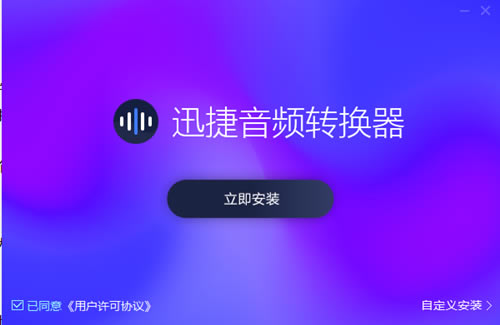
迅捷音频转换器功能介绍
【音频剪切功能】
可通过对音频设置段数或每段音频时长平均分割,也可手动设置指针时长进行剪切。
【音频提取功能】
可单个或批量上传文件进行音频提取,可移动指针设置时间段提取某段音频。
【音频转换功能】
用户可自定义设置参数,实现音频文件格式间的相互转换。
【音频合并】
直接合并剪切后选择片段合并
迅捷音频转换器使用说明
【转mp3方法】
1、首先打开迅捷音频转换器,在主界面,我们需要点击打开“音频转换”功能,在出现的界面中点击选择“添加文件”按钮,这时候我们就可以将自己需要转换的音频添加进来。
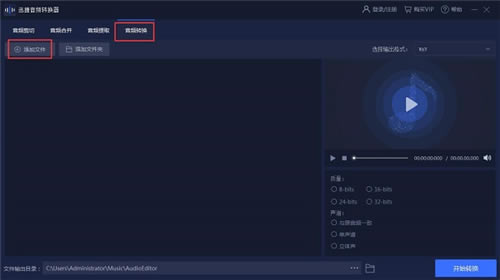
2、音频文件添加完成之后,我们就可以在右侧编辑栏中看到一系列音频参数,可以根据实际情况选择转换后的音乐质量、声道等。

3、选择完成,点击右上方的“选择输出格式”,这时候我们就可以选择“mp3”音频格式作为输出格式。
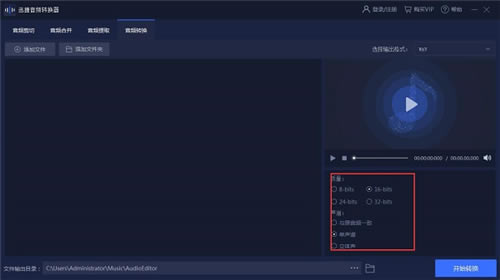
4、最后选择“文件输出目录”,并点击“开始转换”,等待转换完成即可。
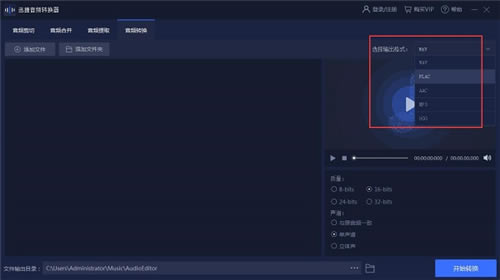
【剪切方法】
1、首先通过迅捷音频转换器打开我们需要进行音频剪切的音频文件。
2、添加音频文件之后,我们就可以在界面右方找到一个编辑框,在编辑框中,我们即可实现音频文件的剪切。
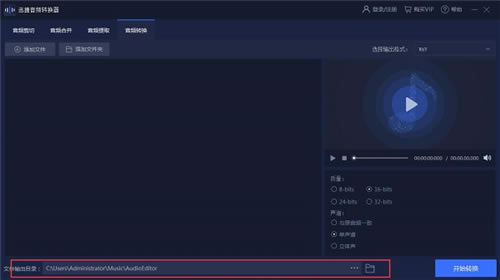
3、总共包含了三种剪切方式,分别为平均分割、时间分割、手动分割,大家可以根据自己的实际情况进行选择。
4、选择完剪切类型后,我们就可以选择“文件输出目录”,选择路径之后点击“开始剪切”按钮即可。
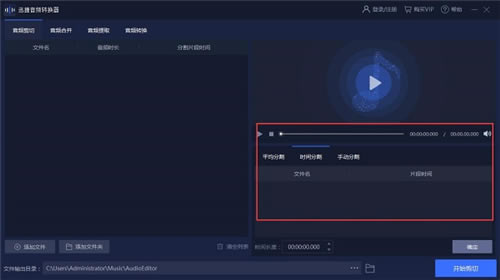
【合并方法】
1、首先是进入到迅捷音频转换器之中,在主界面功能栏中选择“音频合并”,然后点击“添加文件”按钮进行音频文件的添加,由于是需要进行合并,所以我们需要导入两个音频。
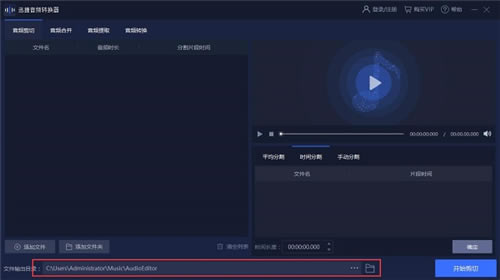
2、点击左下角的“文件输出目录”,然后选择文件合并之后的保存路径。
3、选择完成之后,我们点击“开始合并”即可实现音频文件的合并了。
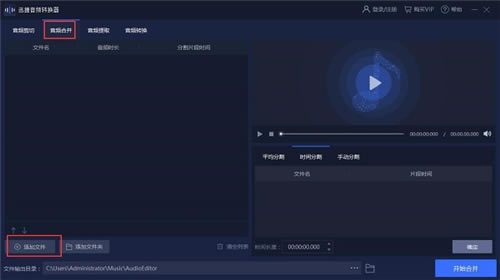
迅捷音频转换器更新内容
1、修复bug
2、优化部分功能
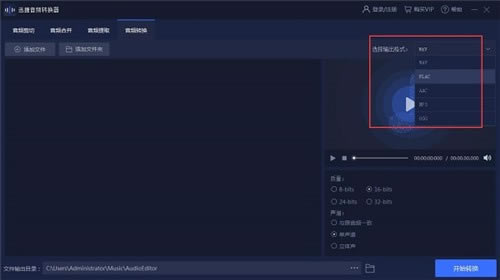
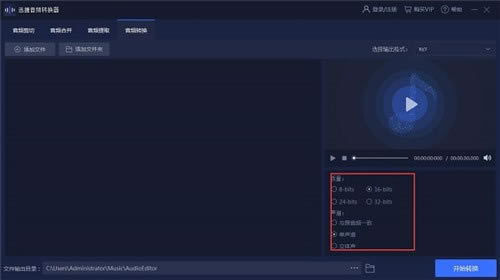

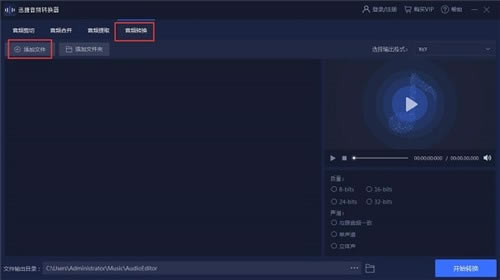
下载地址
- PC版
关键词: 迅捷音频转换器下载安装 迅捷音频转换器官方版